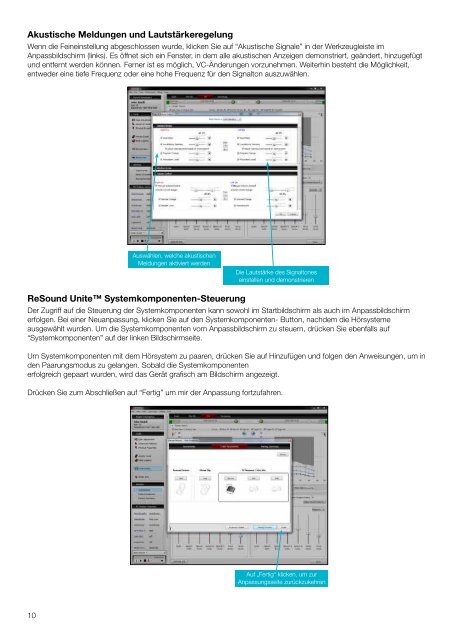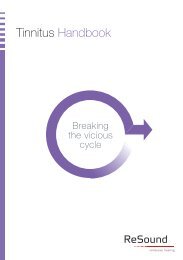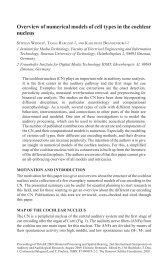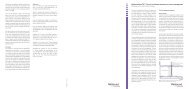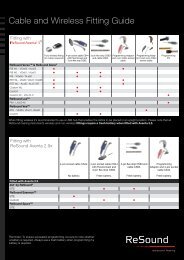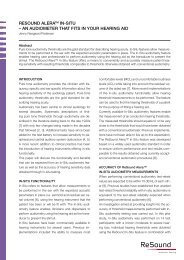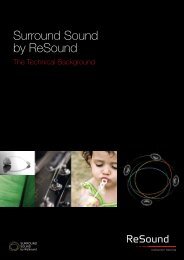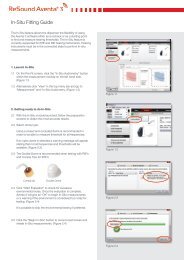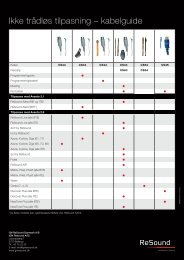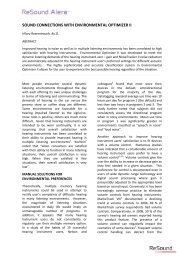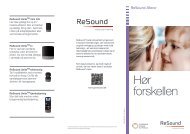Anpassung - GN ReSound
Anpassung - GN ReSound
Anpassung - GN ReSound
Sie wollen auch ein ePaper? Erhöhen Sie die Reichweite Ihrer Titel.
YUMPU macht aus Druck-PDFs automatisch weboptimierte ePaper, die Google liebt.
Akustische Meldungen und Lautstärkeregelung<br />
Wenn die Feineinstellung abgeschlossen wurde, klicken Sie auf “Akustische Signale” in der Werkzeugleiste im<br />
Anpassbildschirm (links). Es öffnet sich ein Fenster, in dem alle akustischen Anzeigen demonstriert, geändert, hinzugefügt<br />
und entfernt werden können. Ferner ist es möglich, VC-Änderungen vorzunehmen. Weiterhin besteht die Möglichkeit,<br />
entweder eine tiefe Frequenz oder eine hohe Frequenz für den Signalton auszuwählen.<br />
Auswählen, welche akustischen<br />
Meldungen aktiviert werden<br />
Die Lautstärke des Signaltones<br />
einstellen und demonstrieren<br />
<strong>ReSound</strong> Unite Systemkomponenten-Steuerung<br />
Der Zugriff auf die Steuerung der Systemkomponenten kann sowohl im Startbildschirm als auch im Anpassbildschirm<br />
erfolgen. Bei einer Neuanpassung, klicken Sie auf den Systemkomponenten- Button, nachdem die Hörsysteme<br />
ausgewählt wurden. Um die Systemkomponenten vom Anpassbildschirm zu steuern, drücken Sie ebenfalls auf<br />
“Systemkomponenten” auf der linken Bildschirmseite.<br />
Um Systemkomponenten mit dem Hörsystem zu paaren, drücken Sie auf Hinzufügen und folgen den Anweisungen, um in<br />
den Paarungsmodus zu gelangen. Sobald die Systemkomponenten<br />
erfolgreich gepaart wurden, wird das Gerät grafisch am Bildschirm angezeigt.<br />
Drücken Sie zum Abschließen auf “Fertig” um mir der <strong>Anpassung</strong> fortzufahren.<br />
Auf „Fertig“ klicken, um zur<br />
<strong>Anpassung</strong>sseite zurückzukehren<br />
<strong>Anpassung</strong> speichern<br />
Nachdem die <strong>Anpassung</strong> abgeschlossen wurde und alle nötigen Einstellungen vorgenommen wurden, klicken Sie auf<br />
„Speichern“ am unten rechten Bildschirmrand der <strong>Anpassung</strong>sseite. Wenn die Daten in den Hörsystemen und in der<br />
Datenbank gespeichert sind, erscheint zur Bestätigung unten auf der Seite ein grünes Häckchen.<br />
Jetzt können die Hörsysteme sicher getrennt werden. Eine zweite Option ist das Aufrufen der Übersicht. Falls Änderungen<br />
vorgenommen werden, wird die Bestätigungsmeldung geschlossen und die Daten müssen vor der Trennung des<br />
Hörsystems erneut gespeichert werden.<br />
Nach Drücken auf „Speichern“ zeigt eine grüne<br />
Dialogbox eine erfolgreiche Programmierung an.<br />
Übersicht<br />
Die Übersichtsseite ermöglich es Ihnen, die Daten für Ihren Kunden, jemand Drittes oder für Anmerkungen auszudrucken.<br />
Es können auch Sitzungsnotizen vorgenommen und gespeichert werden.<br />
"Drucken" für den Anpassbericht<br />
10 11